人云:「工欲善其事,必先利其器。」
今天,我們就放鬆一下只安裝一個Python的IDE工具並確認一下結果,
其他什麼都不做,
也希望各位藉此小空檔好好了解一下Python編輯器的一些使用方式。
首先我讓各為二選一,其中一個就是上網使用免安裝試用的體驗方式來使用Python編輯器,
連結如下:
https://jupyter.org/try-jupyter/retro/notebooks/?path=notebooks/Intro.ipynb
以下以一個例子來操作,希望各位也能找到網路上的語法自己操作看看。
另一個選擇若各位覺得3.5G的空間可以接受,就把環境建立起來
當使用Anaconda 3 的版本時,在預設的狀況下會安裝Python、IPython及Jupyter記事本、Pandas。如果沒有安裝Anaconda的話,就需要透過pip來安裝pandas套件。$ pip install pandas
Anaconda相關步驟如下:
(一) 安裝Anaconda
主要是學習資料分析,所以用的是Anaconda套件組。環境是windows
step1. 開啟瀏覽器連結Anaconda https://www.anaconda.com/ 下載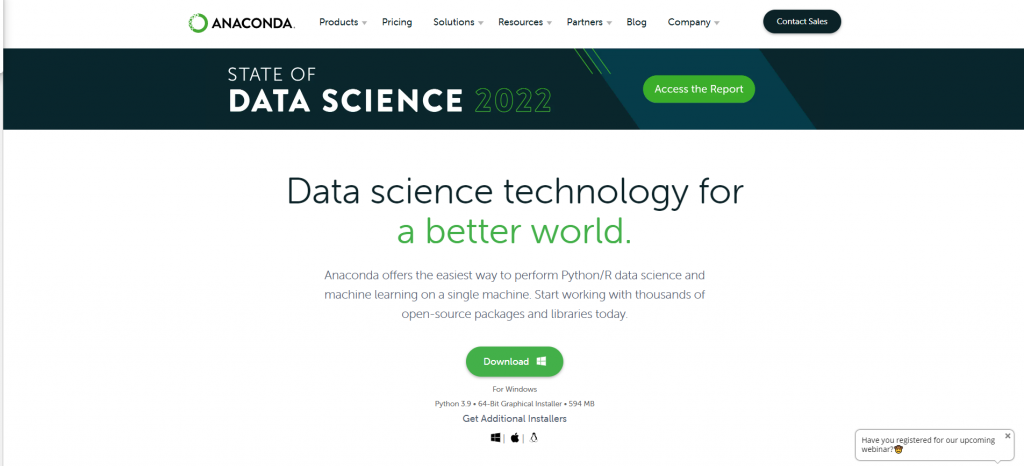
step2. 安裝Anaconda
版本與64-bit說明,按下【Next】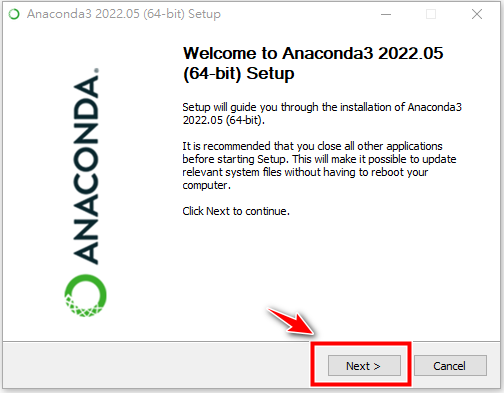
License相關說明,按下【I Agree】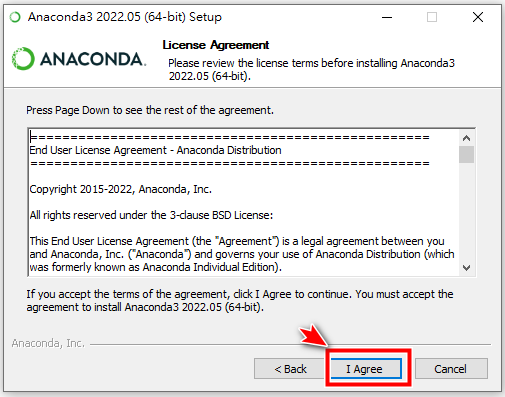
先用預設(個人安裝)說明,按下【Next】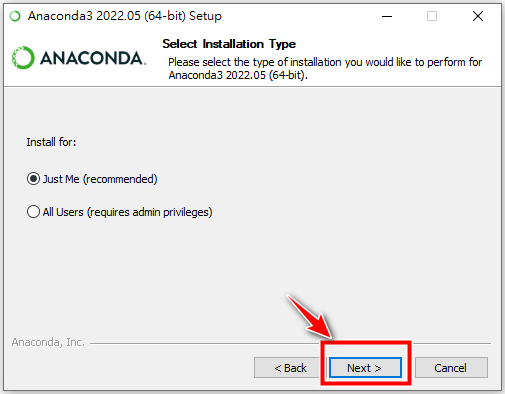
指定安裝路徑,選定後,按下【Next】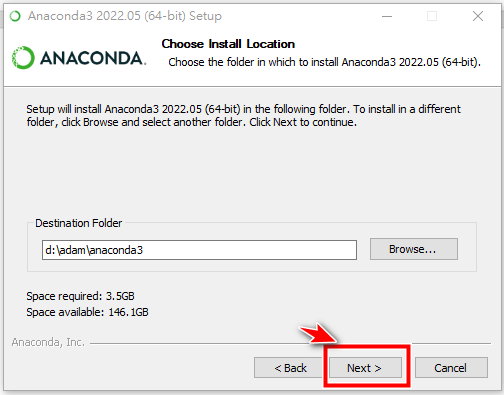
安裝選項使用預設值,按下【Install】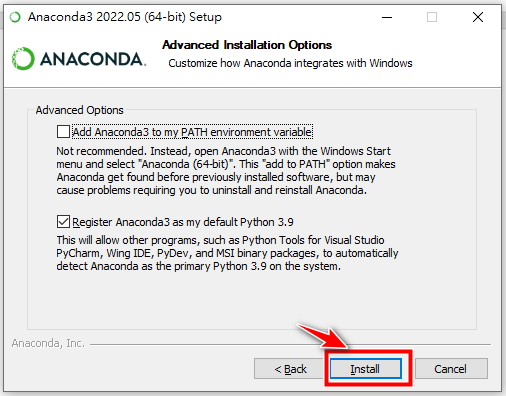
由於檔案約3.5G需要一些時間,這時候可以去泡個咖啡再過來,按下【Next】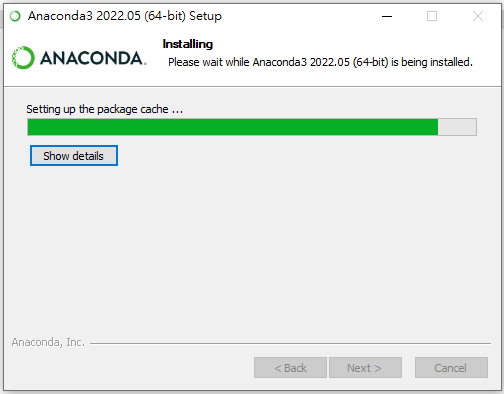
按下【Next】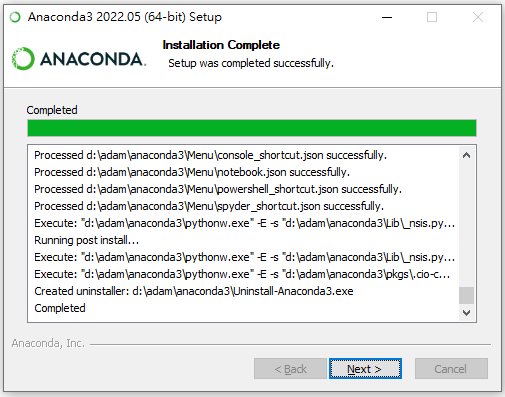
按下【Next】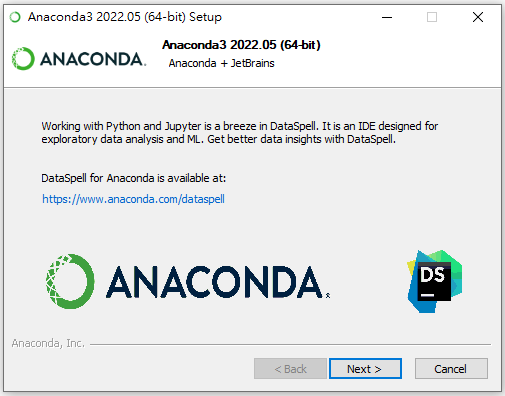
按下【Finish】完成安裝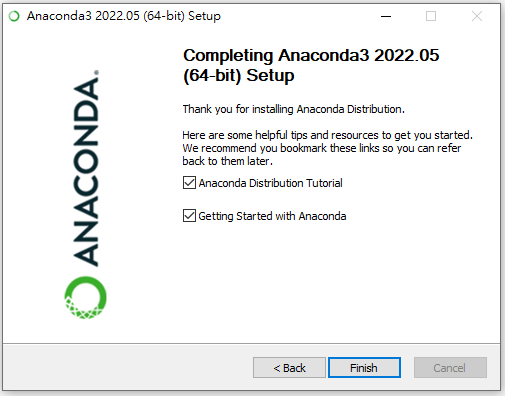
(二) Jupyter Notebook
Jupyter Notebook是網頁式的程式編寫與執行環境,(前身是IPython Notebook)是一個基於Web的互動式計算環境,用於創建Jupyter Notebook檔案。Jupyter Notebook檔案是一個JSON檔案,包含一個有序的輸入/輸出單元格列表,這些單元格可以包含程式碼、文字(使用Markdown語言)、數學、圖表和富媒體 (Rich media),通常以「.ipynb」結尾附檔名。
Jupyter Notebook檔案可以透過Web界面中的「Download As」,透過nbconvert函式庫或shell中的「jupyter nbconvert」命令行界面,轉換為許多的開源標準輸出格式(PDF、Markdown、Python)。
為了簡化Jupyter Notebook檔案在Web上的視覺化,nbconvert函式庫是透過nbviewer提供的一項服務,它可以獲取任何公開可用的Notebook檔案的URL,將其動態轉換為 HTML 並顯示給使用者。
step3. 開啟Anaconda Prompt命令視窗
啟動Jupyter Notebook
接著打開瀏覽器:輸入 http://127.0.0.1:8888/
即可開始享用。
其實呢,Python的程式編輯器除了Jupyter Notebook外,還有Spyder、Pycharm、idea…等等優秀的編輯器,
本次我們先從網頁式的程式編寫與執行環境來介紹,主要目前瀏覽器是每台電腦必備的,
且Jupyter Notebook的介面也讓人覺得很清爽操作易懂。
部分資料參考來源:維基百科
